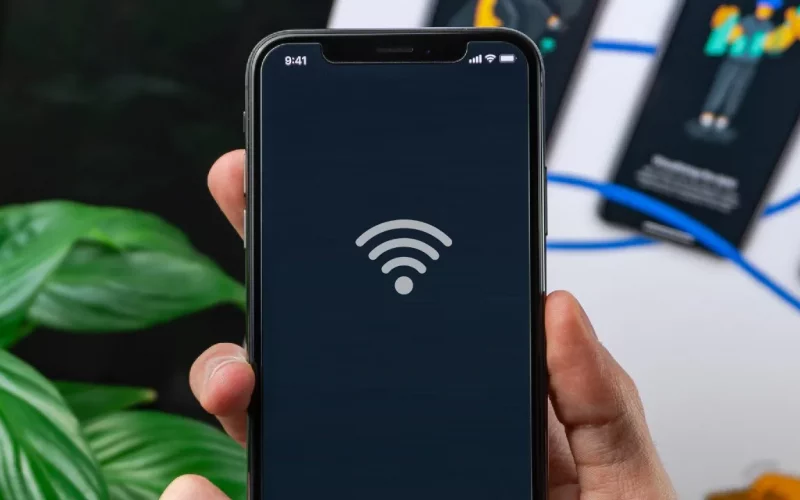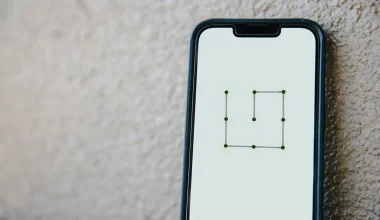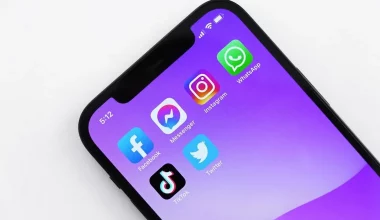Mac Address secara umum tidak hanya terdapat di perangkat desktop atau laptop saja.
Tapi pada perangkat mobile, seperti HP atau tablet juga pasti memiliki Mac Address.
Bukan tanpa alasan, ketika Mac Address tidak ada, hal ini dapat membuat perangkat menjadi tidak bisa terhubung ke internet.
Misalnya seperti WiFi no internet access di HP.
Lalu apa itu sebenarnya Mac Address? Bagaimana cara mengecek Mac Address di HP? Berikut ini Uplotify akan menjelaskannya untuk kamu.
Apa itu Mac Address?
MAC Address (Media Access Control Address) adalah alamat unik dalam bentuk karakter dan numerik yang berfungsi sebagai identitas jaringan sebuah perangkat.
Kalau dibuat analogi kurang lebih seperti kartu tanda penduduk / KTP. Setiap orang punya nomor induk (NIK) yang berbeda-beda.
Saat HP kamu terhubung ke internet, HP kamu akan terdeteksi dalam beberapa bentuk informasi. Seperti tipe, seri dan tentunya Mac Address.
Fungsi Mac Address di WiFi:
- Sebagai alamat identitas unik perangkat
- Difungsikan untuk bisa terhubung ke jaringan internet
- Di WiFi memungkinkan kamu bisa melakukan proses filtering, sehingga orang asing tidak bisa mengakses perangkat tersebut
- Memonitor perangkat yang sudah tersambung ke WiFi kamu
Cara Mengecek Mac Address di HP Tanpa Aplikasi
Kalau kamu ingin mengetahui identitas Mac Address di HP yang dipakai, kamu dapat mengeceknya langsung tanpa menggunakan aplikasi tambahan.
Pastikan HP kamu sudah tersambung ke WiFi. Bisa hubungkan seperti biasa atau dengan scan barcode WiFi. Kemudian silahkan ikuti langkah-langkah berikut ini:
Langkah 1. Buka Pengaturan Android
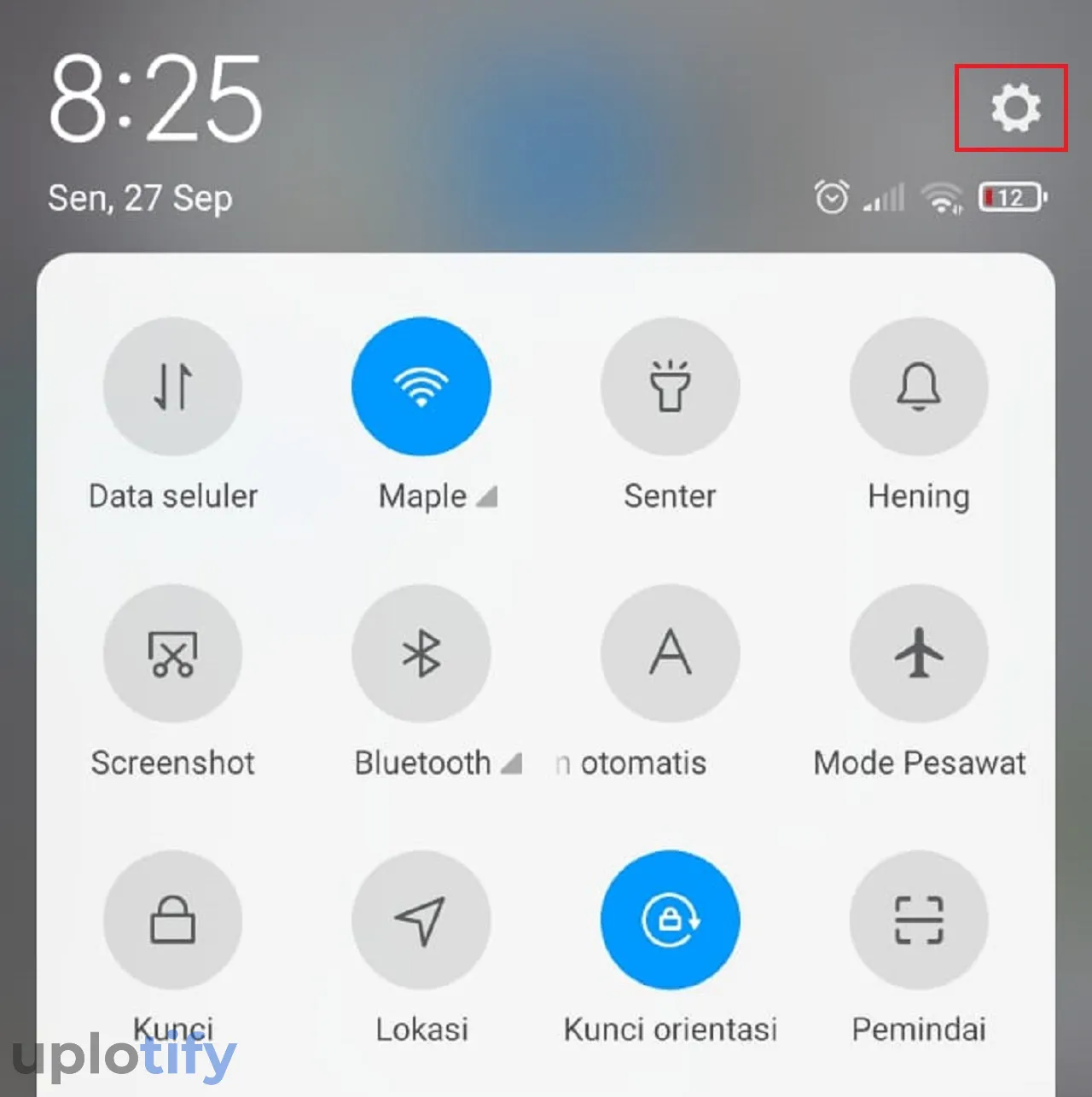
Pertama silahkan buka dulu pengaturan Android di HP Anda terlebih dulu. Geser menu atas ke bawah, kemudian klik icon gear.
Langkah 2. Buka Menu Tentang Telepon
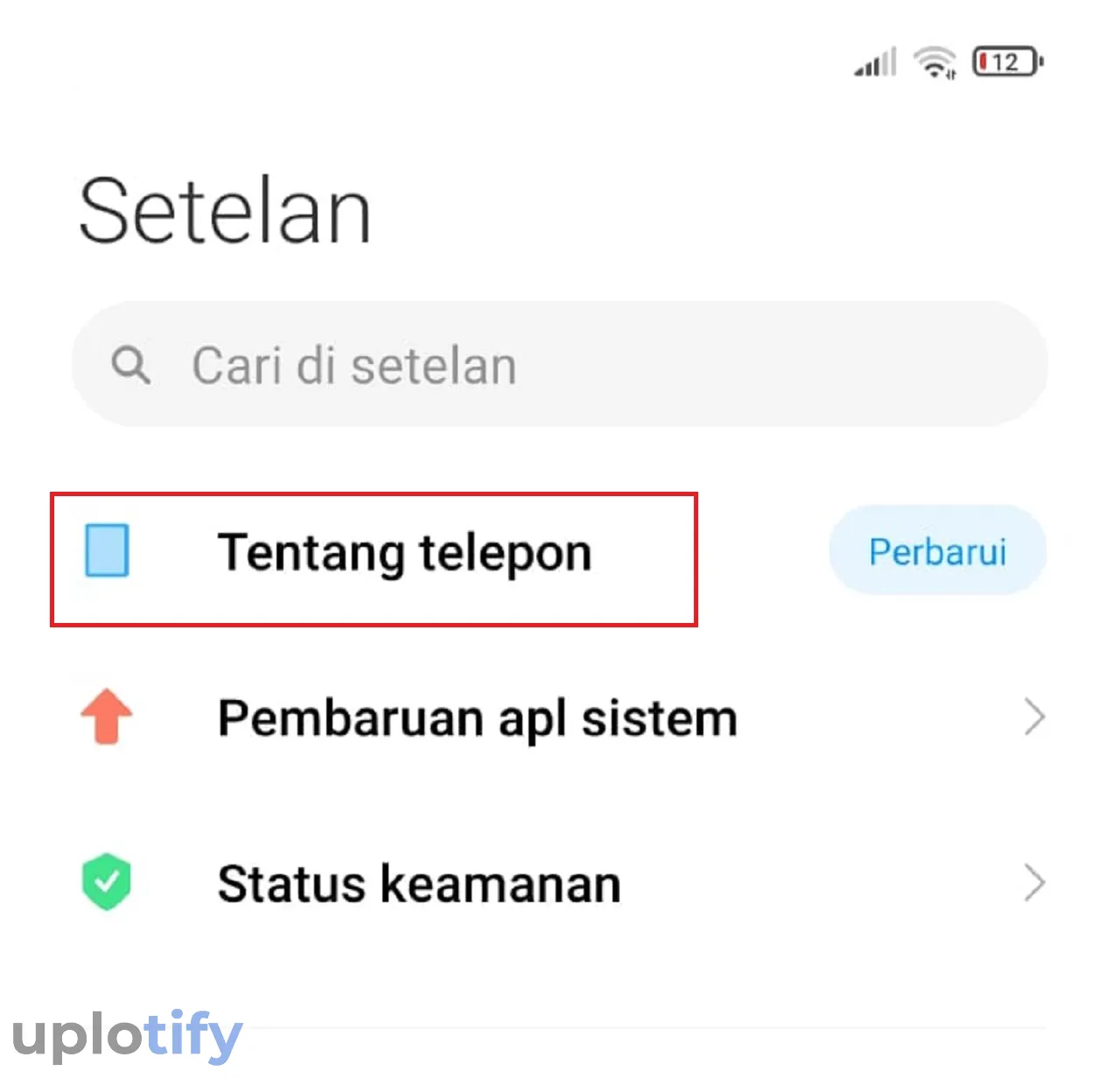
Setelah masuk ke pengaturan, akan muncul menu-menu. Di sini silahkan cari menu Tentang Telepon.
Biasanya terdapat di bagian paling bawah, kadang juga terdapat di bagian atas.
Langkah 3. Buka Menu Status
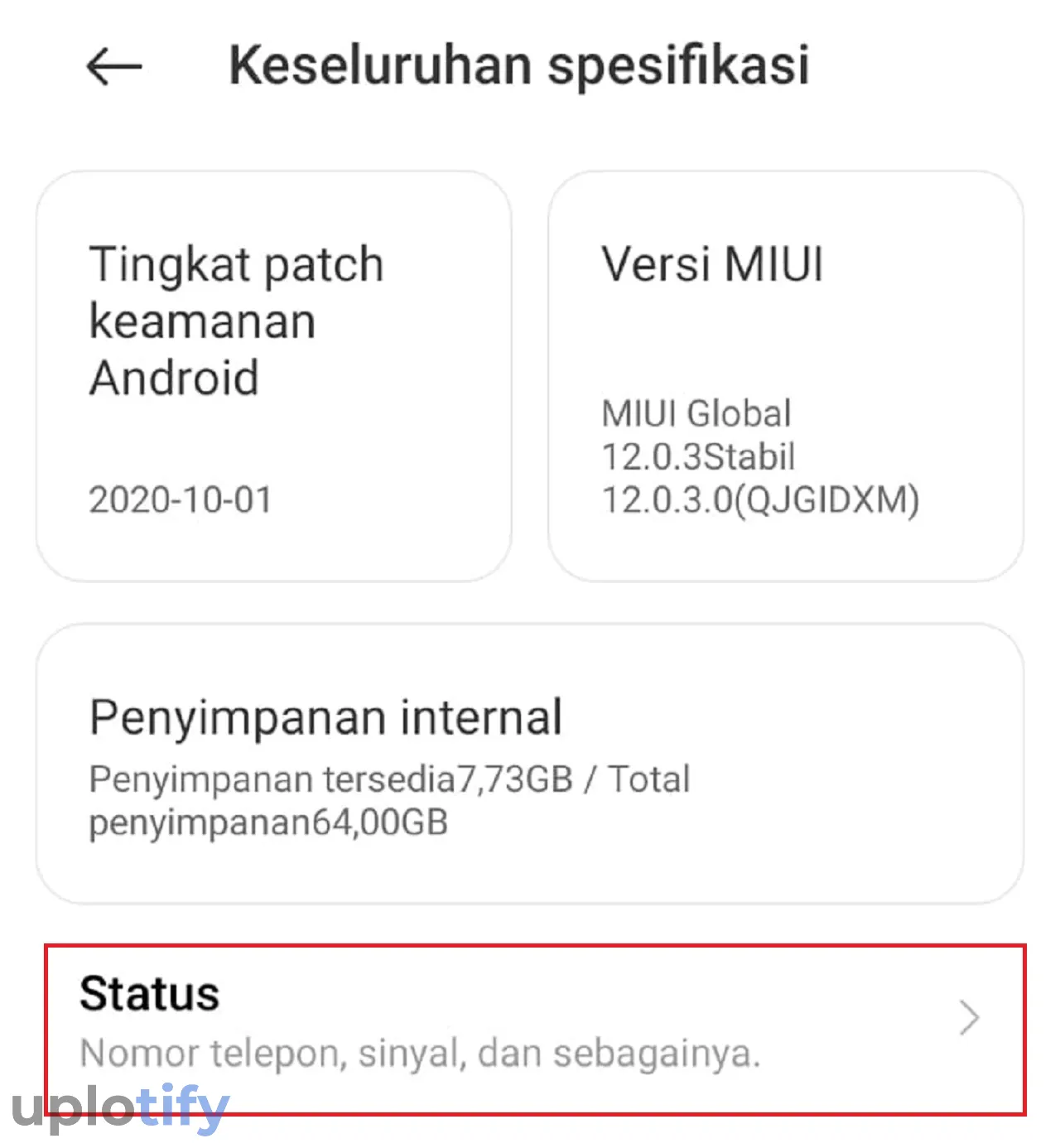
Di menu Tentang Telepon, kamu bisa menemukan menu Status. Silahkan buka menu tersebut. Kalau tidak ada, silahkan dicari saja, di tiap HP kadang letaknya beda-beda.
Langkah 4. Cari Kolom Mac Address WiFi
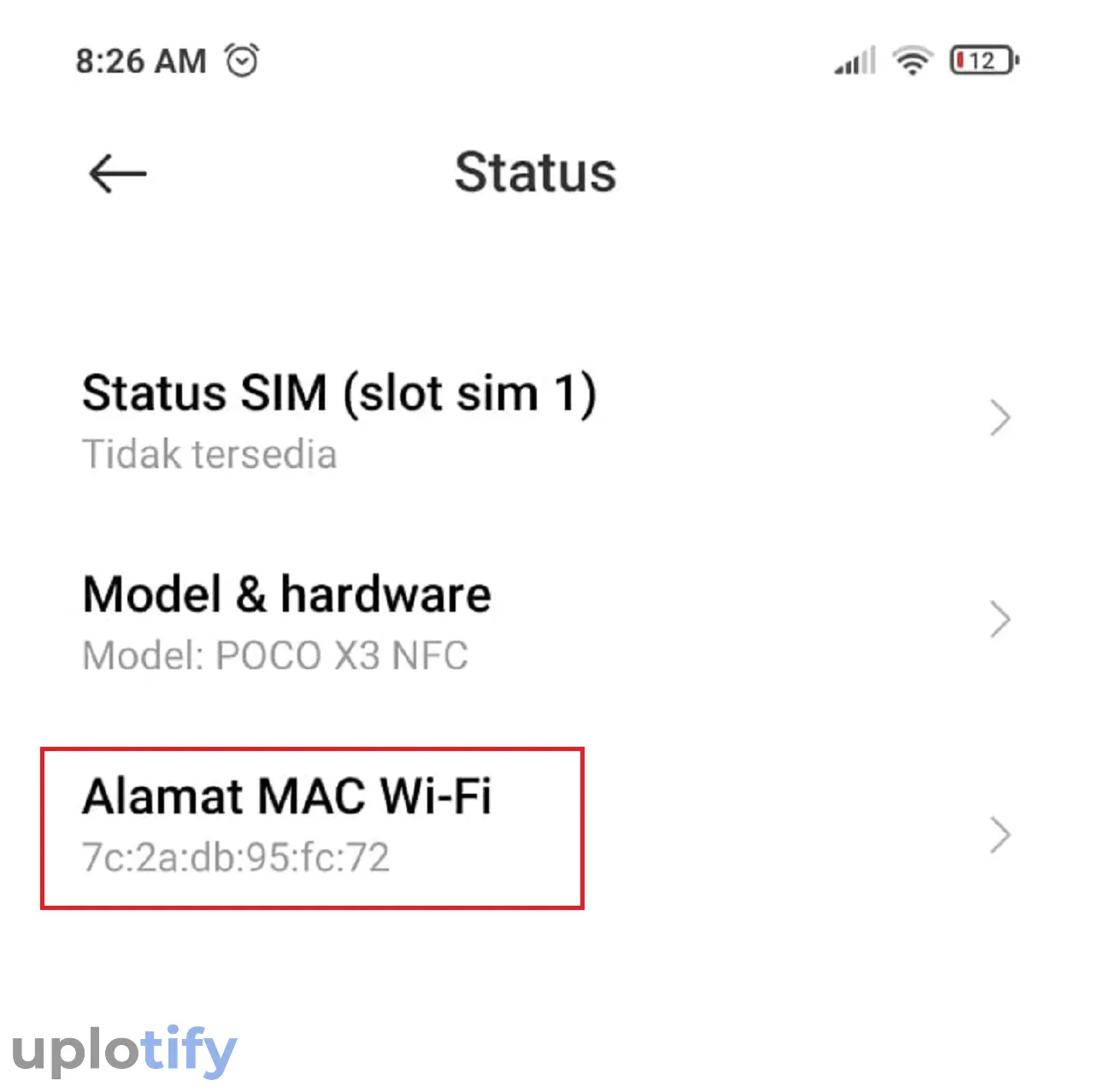
Terakhir silahkan kamu geser ke bawah, lalu cari informasi Mac Address.
Sebagai contoh di atas Mac Address HP di contoh ialah 7c:2a:db:95:fc:72. Kamu bisa catat nomornya atau screenshot kalau butuh.
Selesai mengecek mac address, mungkin kamu tertarik membuat password WiFi unik
Aplikasi Pengecek Mac Address WiFi
Selain cara di atas, kamu juga bisa mengecek Mac Address melalui aplikasi tambahan.
Bedanya aplikasi-aplikasi ini punya fitur lain yang mungkin berfungsi untuk keperluan kamu. Berikut aplikasi pengecek WiFi:
1. Device ID
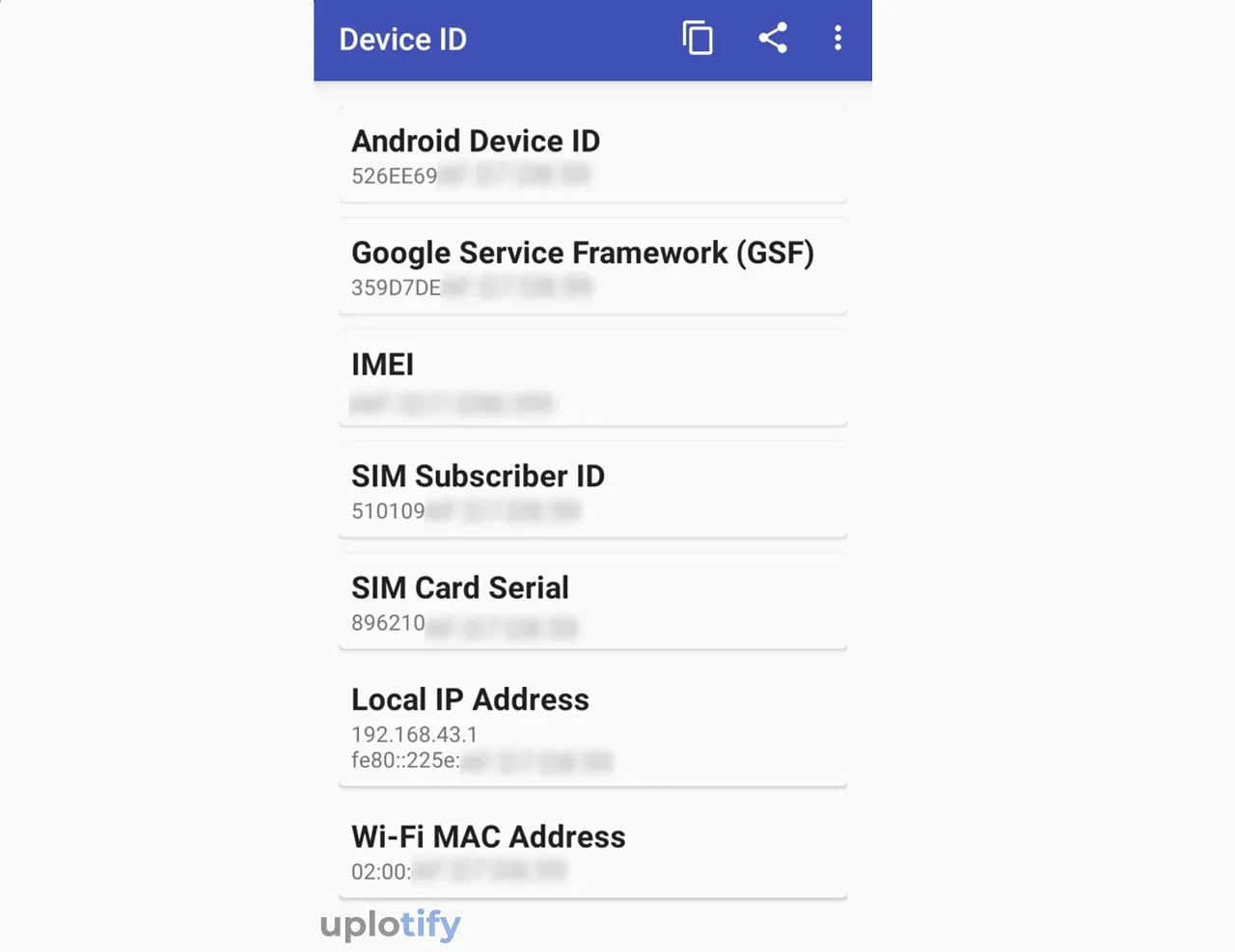
Pertama, kamu bisa mengecek Mac Address melalui aplikasi Device ID.
Selain itu, melalui aplikasi ini, kamu bisa mengetahui semua informasi perangkat hanya dengan membukanya.
Contoh informasinya seperti nomor IMEI, IP Address, MAC Address, Hardware Serial dan lainnya.
Fitur-Fitur Device ID:
- Ukuran aplikasi sangat kecil, kurang dari 1 MB
- Menampilkan informasi perangkat yang sangat lengkap
- Punya fitur Copy untuk menyalin semua informasi perangkat ke Clipboard
2. What’s My MAC Address
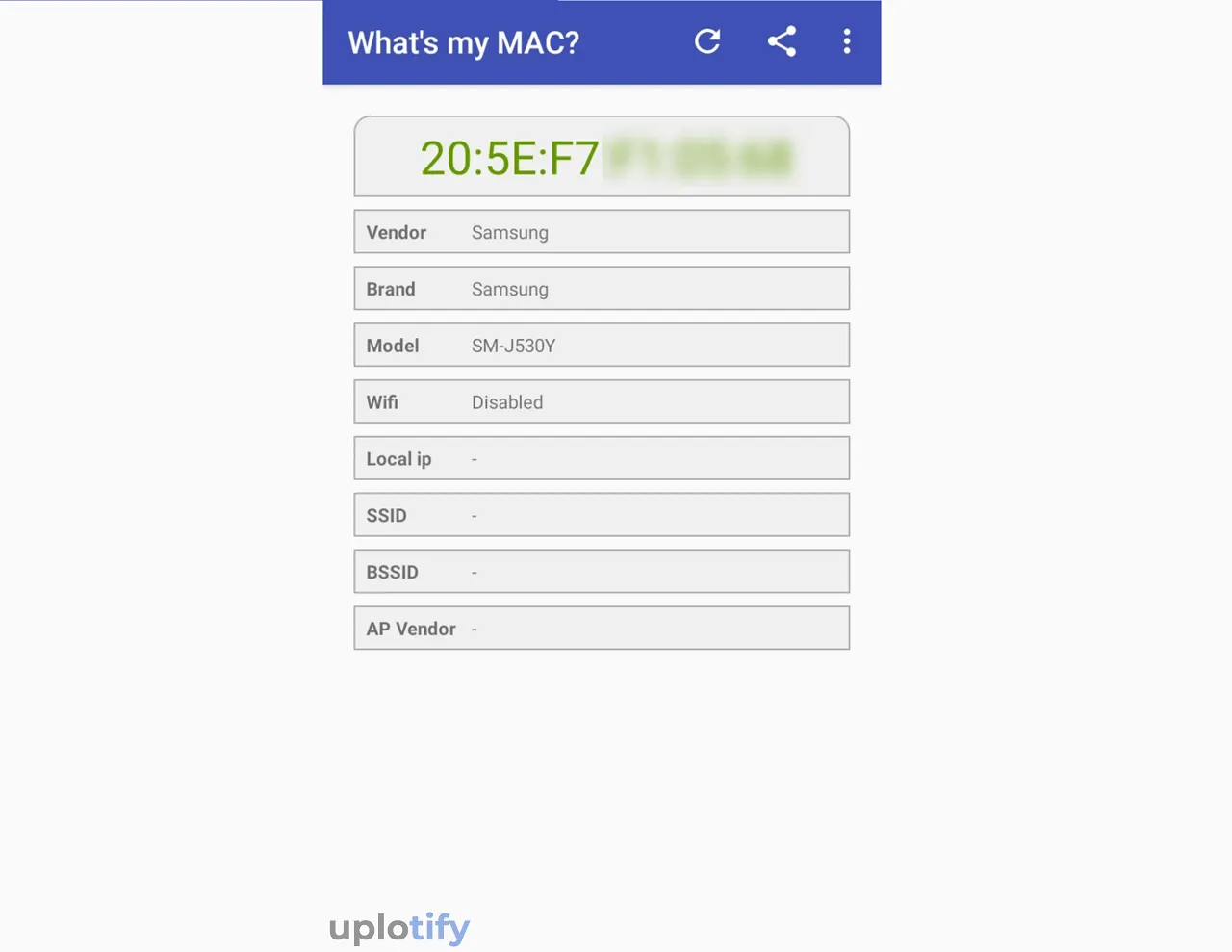
Kalau kamu ingin mengecek MAC Address dengan praktis, kamu bisa pakai aplikasi What’s My MAC Address.
Karena setelah kamu pasang aplikasi ini, kamu tidak perlu mengakses menu apapun. Nantinya MAC Address dari HP kamu akan langsung muncul.
Fitur-Fitur What’s My MAC Address:
- Memiliki User Interface yang sangat sederhana
- Memungkinkan kamu bisa melihat informasi perangkat, seperti merk HP dan Model
- Mempunyai fitur Refresh untuk memperbarui informasi ketika ada perubahan
3. Find My IP & MAC Address
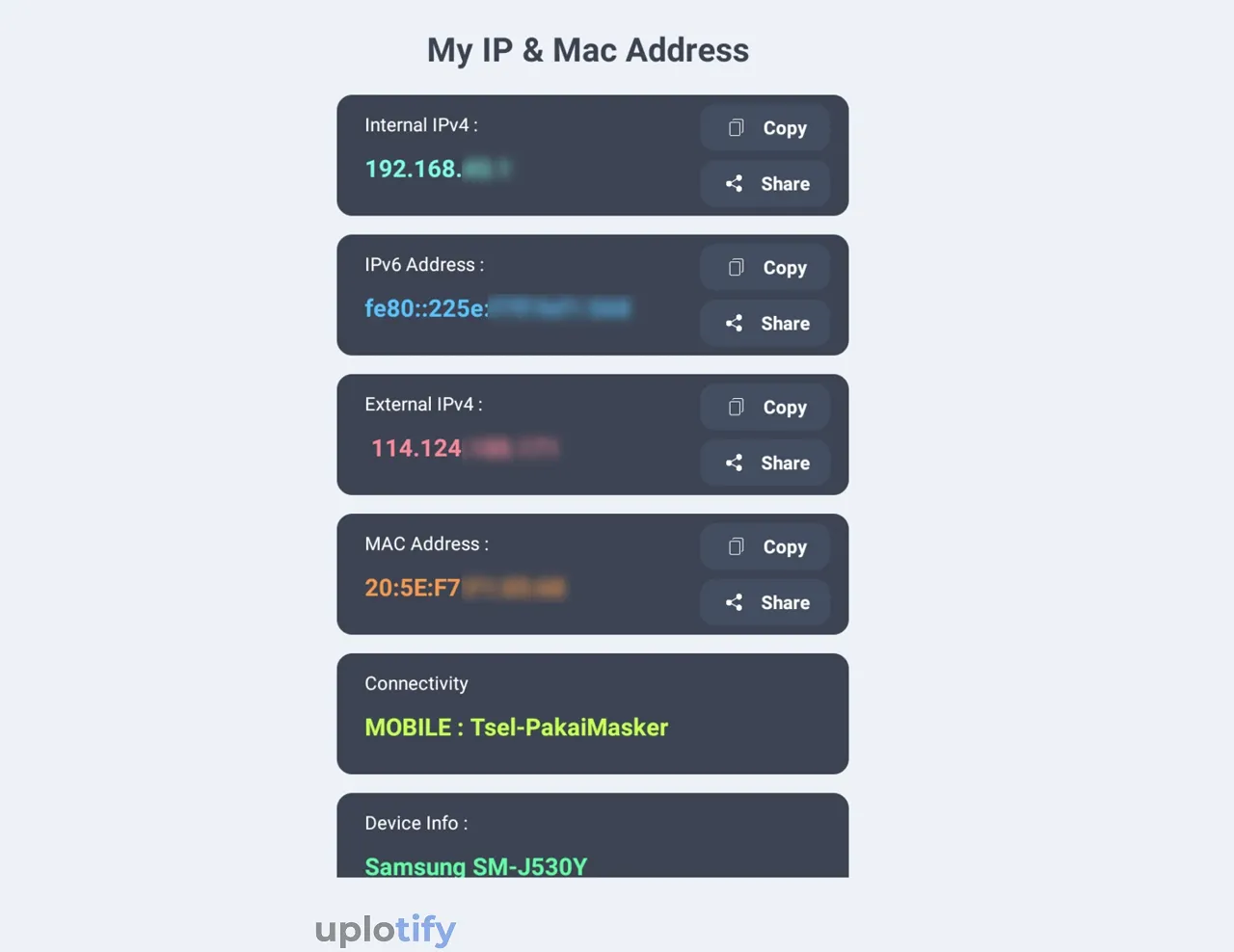
Kemudian ada aplikasi Find My IP & Mac Address. Lewat aplikasi ini, kamu tidak hanya bisa melihat Mac Address saja.
Melainkan akan muncul beberapa informasi perangkat lainnya, seperti alamat IP dan provider yang dipakai.
Fitur-Fitur Find My IP & MAC Address:
- Menyediakan fitur untuk memonitor kecepatan internet yang sedang dipakai
- Bisa menampilkan alamat IP secara rinci, mulai dari IPv6, Internal dan External IPv4.
- Mampu mendeteksi konektivitas dari provider yang dipakai
4. Network Analyzer
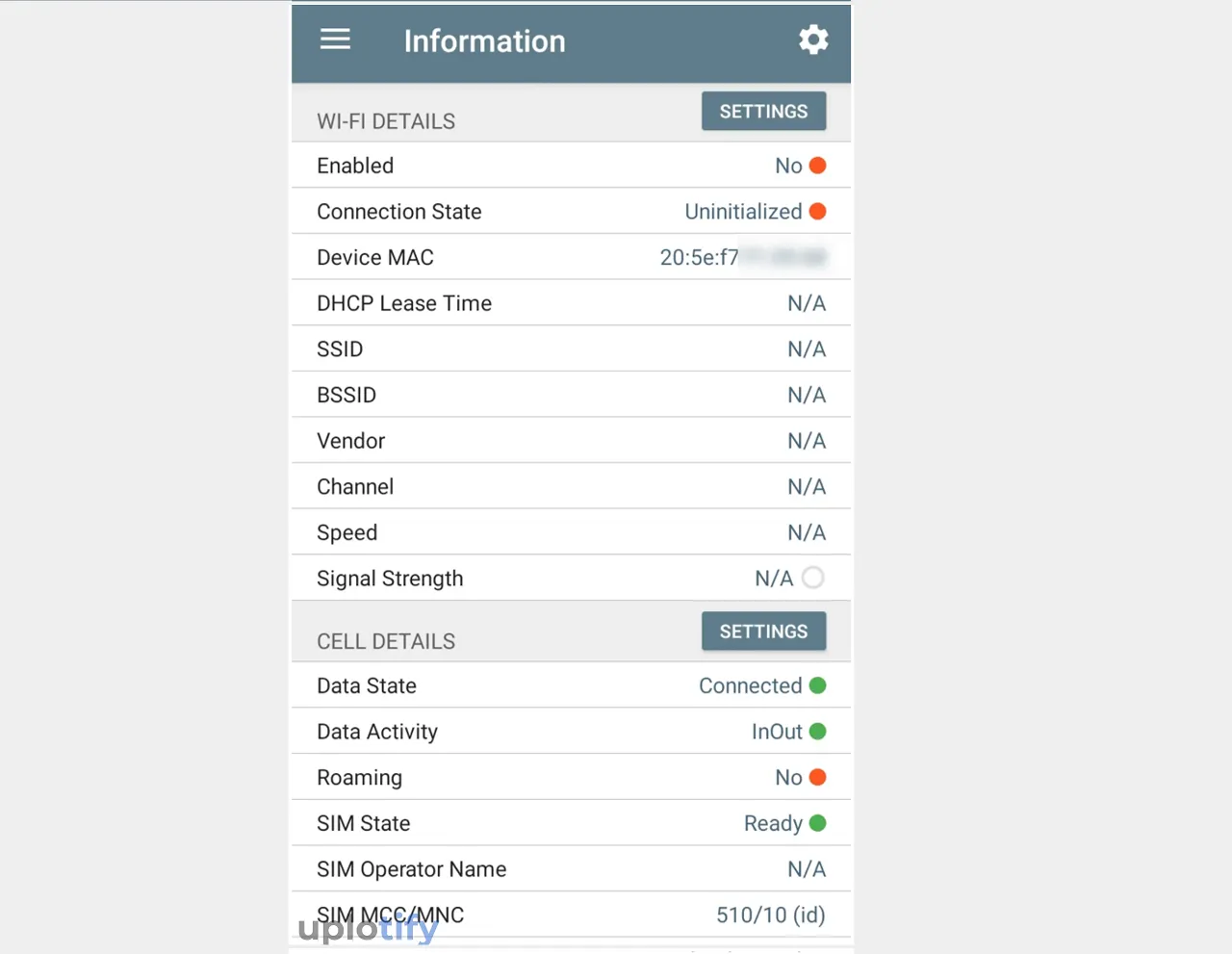
Terakhir ada aplikasi Network Analyzer. Aplikasi ini adalah yang paling direkomendasikan untuk kamu.
Karena fungsinya tidak hanya sekedar untuk melihat MAC Address saja, melainkan bisa juga dipakai untuk menganalisa jaringan.
Misalnya kamu sedang mendapati masalah WiFi HP tidak ada internet. Kamu bisa cek penyebabnya lewat aplikasi ini.
Fitur-Fitur Network Analyzer:
- Menampilkan informasi koneksi jaringan di perangkat
- Bisa mengetahui kekuatan sinyal kamu
- Memiliki fitur untuk memantau sinyal WiFi dan LAN
Kesimpulan
Selain itu kamu juga dapat melihat mac address dengan menggunakan aplikasi tambahan.
Seperti Device ID, What’s My Mac Address, Find My IP & Mac Address, dan Network Analyzer.
Itulah pengertian dan cara mengecek WiFi Address di HP. Pengecekan ini bisa kamu lakukan di semua merk HP Android. Samsung, Xiaomi, Oppo, Vivo, ASUS, dan lain-lain.
Kalau ada yang ingin ditanyakan seputar panduan di atas, boleh langsung kirimkan pertanyaannya lewat kolom komentar.